Compartilhamento externo em sites de comunicação
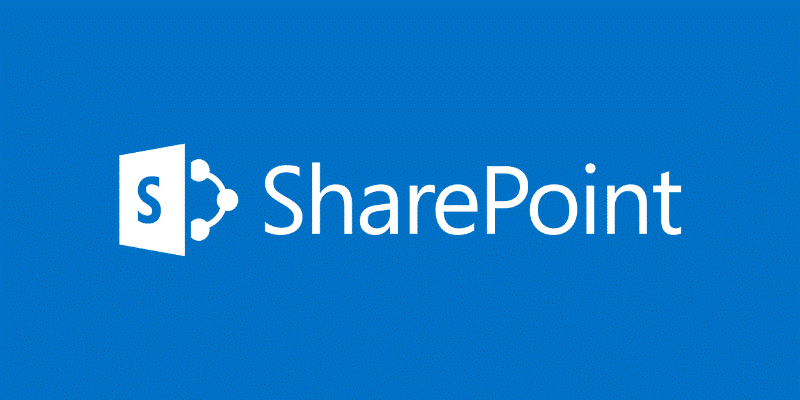
Quem usa o Sharepoint Online já está ciente de que os sites modernos têm trazido muito mais facilidade de uso no dia-a-dia. Além de ter o mesmo poder que o sharepoint já tem hoje, ele traz uma interface muito mais user-friendly que as versões clássicas.

De forma rápida e prática é possível criar sites de comunicação e sites de equipe e no novo modelo de sites do Sharepoint nós vemos uma grande melhoria na experiência com o usuário final.
Pensando neste cenário vou mostrar para vocês como criar compartilhamento externo em sites de comunicação do Sharepoint.
Conectando ao Sharepoint Management Shell
Inicialmente armazene algumas variáveis que servirão para nos conectar ao Shell do Sharepoint Online. Lembrando sempre que devemos abrir o powershell como administrador:
$orgName: Este é o nome da sua empresa no Sharepoint Online$siteName: Este é o nome do seu site neste formato “https://$orgName.sharepoint.com/sites/$siteName”
Mudar configurações de compartilhamento externo
Agora que atribuímos todas as variáveis basta inserir o comando abaixo para habilitar o compartilhamento externo:
Como saber se deu certo?
Bem simples, vamos usar um cmdlet que vai nos trazer o Título do site, Owner do site e status de compartilhamento:
Get-SPOSite -Identity https://$orgName.sharepoint.com/sites/$siteName | Select-Object Title,Owner,SharingCapability
O output será algo mais ou menos assim:

A partir de agora, é bem simples, basta acessar Site do Sharepoint que você acabou de configurar e você vai notar que o compartilhamento poderá ser feito publicamente.

Conclusão
Pessoal, neste post vocês viram como habilitar compartilhamento externo de um site de comunicações do Sharepoint. Ainda é um processo que só pode ser feito por powershell mas o resultado é realmente satisfatório.
Vejo vocês nos próximos posts!

